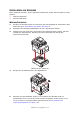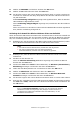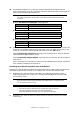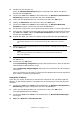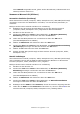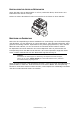Operation Manual
Installieren von Upgrades > 134
W
IRELESS
LAN M
ODUL
1. Schalten Sie die Maschine aus.
2. Öffnen Sie die Wireless LAN I/F Abdeckung.
3. Verbinden Sie den Stecker des Anschlusskabels mit dem Wireless LAN Modul.
4. Installieren Sie das Modul mit dem Drucker.
5. Schließen Sie die Wireless LAN I/F Abdeckung.
6. Schalten Sie die Maschine ein.
7. Drücken Sie die EIN
STELLUNG T
aste auf dem Bedienfeld.
8. Scrollen Sie mit den Unten Pf
eiltasten zu Admin Installation und drücken Sie den
OK Button.
9. Geben Sie das Admin Passwort ein.
10. Drücken Sie die Unten Pfeiltas
te, um Benutzerinstallation anzuzeigen und
drücken Sie den OK Button.
11. Drücken Sie die Unten Pfeiltas
te, um Wireless Module anzuzeigen und drücken
Sie den OK Button.
12. Drücken Sie die Oben Pf
eiltaste, um Aktivieren auszuwählen und drücken Sie den
OK Button.
13. Drücken Sie den ZURÜ
CK Button oder die Linke Pfeiltaste, bis der obere Bildschirm
angezeigt wird.
14. Schalten Sie die Maschine aus.
V
ERBINDUNG
IN
W
IRELESS
LAN (I
NFRASTRUKTURMODUS
)
Verbindung mit WPS
Wenn der Wireless LAN Accesspoint WPS unterstützt, kann die Verbindung zum Wireless
LAN einfach erfolgen, indem Sie den Easy Setup Button (WPS Button) drücken.
Befolgen Sie das unten stehende Verfahren zur Installation.
1. Bestätigen Sie die Position des Easy Setup Buttons und wann der Knopf gedrückt
werden
muss, indem Sie in das Benutzerhandbuch des Wireless LAN Access Points
sehen.
2. Bestätigen Sie, dass der Wireless LAN Access Point aktiviert wurde und normal
funkt
ioniert.
3. Schalten Sie den Drucker ein.
Wenn der Wire
less Einstellung Bildschirm angezeigt wird, wählen Sie Ja und
drücken Sie den OK Button.
4. Drücken Sie oben od
er unten auf dem Bedienfeld, um Wireless (Infrastruktur)
Einstellung anzuzeigen und drücken Sie dann den OK Button.
5. Geben Sie das Adminpasswort ein und drücken Sie dann den OK Button.
6. Wäh
len Sie Aktivie
ren und drücken Sie dann den OK Button.
7. Drücken Sie oben ode
r unten auf dem Bedienfeld, um Automatische Installation
(WPS) anzuzeigen und drücken Sie dann den OK Button.
HINWEIS
Das Standardpasswort ist "999999".